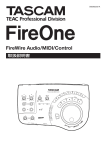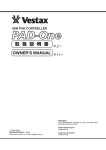Download Typhoon Manual_Hardware_j
Transcript
* ご使用の前に別冊のクイックスタートガイド(VDJ)を必ずお読みください。 目次 2 ご使用上の注意 2 安全上の注意 3 Typhoonの楽しみ方 4 同梱品 4 推奨動作環境 4 セットアップ 5 各部の名称と機能 8 セットアップ例 10 主な仕様 10 サポート 11 保証とアフターサービス 11 Vestax Typhoon Manual Typhoon の 楽しみ 方 TyphoonとコンピュータをUSBケーブル一本接続するだけで、聴くだけだった音楽を 「遊び」 「 触れ」そして 「奏でられる」 ようになります。 好きなジャンルの音楽を好きな時に好きな場所で、 自由にプレイ。 難しいことは考えずに、好きな音楽データを読込んで、好きな音質に調整、好きな音量で再生できます。 そして、 ジョグホイールで演奏を操る。 Feel the Music! ・クイックスタートガイド (VDJ) ・ Virtual DJ LE インストール CD-ROM ・ドライバー CD-ROM Macintosh Windows OS : Mac OSX 10.5 以上 CPU:Intel Core DUO 1.66GHz 以上 OS:Windows XP(SP2以降 32bit対応 ※64bit非対応) Windows Vista(SP1以降 32bit / 64bit対応) Windows 7(32bit / 64bit対応) RAM : 1 GB以上のRAM容量 CPU : Intel Core DUO 1.4GH z 以上 空きUSB端子 RAM : 1 GB以上のRAM容量 CD-ROMドライブ 空きUSB端子 CD-ROMドライブ ※ バンドルソフトウェア以外はサポートしておりません ※ AMD製CPUはサポートしておりません ※ 上記条件を満たしていても、全てのコンピューターでの動作を保証するものではありません。 セットアップ Windowsの場合 1. TyphoonとコンピュータのUSBポートをUSBケーブルに接続します。 2. Typhoonの背面パネルにある、電源スイッチを”USB”に切り換えます。 ドライバーのインストール Typhoon専用のオーディオ・ドライバーをインストールします。 1-1 付属のCD-ROMをコンピュータに挿入し、CD-ROM内容の 「ASIO4TYPHOONInstaller 」をダブルクリックします。 2-1 インストーラーが立ち上がるので 「Next」をクリックします。 2-2 使用許諾書の画面が表示されるので、確認後に 「I Agree」をクリックしてください。 2-3 インストールするドライバー類を確認する画面が表示されるので 確認後に「Next」をクリックしてください。 2-4 インストール先を指定する画面が現れるので、通常であればその まま「Next」をクリックしてください。 2-5 デスクトップにショートカットを作成するか聞いてくるので お好みの方を選び「Install」をクリックするとインスールが始まります。 ※ショートカットを作成しない場合はここにチェックを入れます。 3-1 インストールの終了を知らせる画面が現れたら「Finish」を クリックしてインストールを終了してください。 セットアップ Macintoshの場合 Typhoonには専用のドライバは不要ですので、USBケーブルを接続するだけで簡単にインストールが可能です。 1. TyphoonとコンピュータのUSBポートをUSBケーブルにで接続します。 2. Typhoonの背面パネルにある、電源スイッチを”USB”に切り換えます。 コンピュータ上でTyphoonが認識されているかを確認するには以下を確認します。 2. 下図の様に左側のリストに表示されていれば、Macintosh にTyphoonが認識されています。 ※アプリケーションのセットアップについては、 クイックスタートガイド (VDJ) を参照してください。 21 名称 TEMPO SLIDER "LOOP SET"ボタンでループのスタートポイント/エンドポイントを決めます。 "-/+"ボタンでループの長さ (時間)を設定できます。手動LOOPとオートLOOPがあります。 デッキに読込まれた音量の増減を行います。 JOG/PLATTERの金属部分に手を触れたまま前後に廻すとレコードを擦ったように再生されますので、 デッキ上に読み込まれた楽曲の頭だしやSCRTCHが可能です。 曲のPLAY(再生)又は、ポーズ(一時停止)を行います。 / CUE CUEポイントの設定やCUEポイントに移動し、一時停止をします。 CUP 再生中のとき、CUEポイントからの再生を行います。 FILTER フィルタータンを押し、点 灯している時に、 ジョグホイールを回すとフィルターをかけることが出きます。 左側へ回すとローパス、右側へ回すとハイパスフィルターがかかります。 FX 1 / FX 2 エフェクトの ON / OFF スイッチ SONG LIST SONG LISTを表示し、 「+KEY」のUP / DOWNで選曲できます。 +KEY(十字キー) / DRY / WET 各エフェクトのかかり具合を調整します。 *詳しい操作方法は別冊のクイックスタートガイド(VDJ)P.8〜P.14を参照してください。 名称 ヘッドフォンを接続し、Monitoringで選択したチャンネルの音声を聴くことができます。 ジャック左側のつまみで音量を調整します。 23 ※Macintoshではご利用になれません。 名称 Typhoonとコンピューターをつなげるための端子です。 SHIFT + PLAY : SHIFT + CUE : SHIFT + CUP : トラックの頭に戻ります。 巻き戻しになります。 早送りになります。 セットアップ 例 ( パワード・スピーカー) ( パワード・スピーカー) USB RCAケーブル ( 接続先の例) - パワードスピーカー - アンプ - ミキサー (Typhoon) ※TyphoonとUSBケーブル以外は当パッケージに付属しません。 ※Macintoshでは、マイク機能をご利用いただけません。 ※ ①コンピューターがTyphoonを認識しない ・コンピューターを別のUSB端子につないでください ・USBケーブルが正しく接続されているかご確認ください ②Typhoonから音が出ない ・音声ケーブルが正しく接続されているかご確認ください ・アンプ、 スピーカーなどの電源が入っているかご確認ください Typhoon本体のサポートとカスタマーサービスについては http://help.vestax.co.jp/ja/ OCT̲10̲TYP̲J② クイックスタートガイド (VDJ) * ご使用の前に別冊の取扱説明書を必ずお読みください。 目次 2 コンピューターのセットアップ 3 「VirtualDJ LE」インストール・セットアップ 4 「VirtualDJ LE」 クイックスタートガイド 8 基本的な操作 8 応用編 12 Vestax Typhoon Manual コンピューターのセットアップ ■Windowsの場合 1. TyphoonとコンピューターをUSBケーブルで接続します。 2. Typhoon背面の電源スイッチを切り替えます。 「ADAPTOR」へ、USBバスパワーを使用する場合は 「USB 」へ切替えます。 専用DCアダプターを使用する場合は TyphoonのPOWER LEDが点灯し電源がONの状態になります。 ※ご注意:コンピューターの USB 端子へ直接接続せずに USB ハブをご使用になる場合は、電源付きのハブをご使用ください。 コンピューター自体の電源容量が十分でない場合は、安定した動作を確保するためにも、必ず専用 DC アダプター(別売り) をご使用ください。 Windows XP上では、 まず ”新しいハードウェアが見つかりました。” と表示され、次に[Vestax Typhoon] [USB複合デバイス]、[USBオーディオデバイス]のドライバーが自動的にインストールされていきます。 (2回目以降の接続や既にドライバーがインストールされている場合には上記メッセージが表示されない場合もあります。) 3. Windows XP上での確認方法は、 「 コントロールパネル」> 「システム」> 「 ハードウェア」> 「デバイスマネー ジャー」 でUSBコントローラの項目の中に「USB複合デバイス」 ( プロパティで”場所 Typhoon”)が表示され、 デバイスの状態が「このデバイスは正常に動作しています。」 と表示されていれ ば、 コンピューターとTyphoonの接続は 正常に行われています。 ■Macintoshの場合 1. TyphoonとコンピュータをUSBケーブルで接続します。 2. Typhoon背面の電源スイッチを切り替えます。 専用DCアダプターを使用する場合は 「ADAPTOR」へ、USBバスパワーを使用する場合は 「USB 」へ切替えます。 TyphoonのPOWER LEDが点灯し電源がONの状態になります。 ※ご注意:コンピューターの USB 端子へ直接接続せずに USB ハブをご使用になる場合は、電源付きのハブをご使用ください。 コンピューター自体の電源容量が十分でない場合は、安定した動作を確保するためにも、必ず専用 DC アダプター(別売り) をご使用ください。 3. Macintosh 本体で認識しているか確認する場合には「アプリケーション」フォルダ内の「ユーティリティ」 を開き、「Audio MIDI 設定」を起動します。下図の様に左側のリストに「TYPHOON DJ-Controller」が表示さ れていれば認識しています。 ※ Mac OS 10.5X の場合は同様に「Audio MIDI 設定」を 起動し「MIDI 装置」を開いてください。 そこに「TYPHOON DJ-Controller」のアイコンがあれば 認識しています。 Vestax Typhoon Manual 「Virtual DJ LE」のインストール・セットアップ 付属のソフトウェア 「Virtual DJ LE」をインストールします。 ■Windows の場合 1. 付属の CD-ROM をドライブに挿入してください。 2.「install̲virtualdj̲le̲typhoon̲v7.0.exe」をクリックして インストーラーを立ち上げます。 3. 言語選択画面が表示されるので、U.S. English を選択して 「OK」をクリックしてください。 4. インストーラーが立ち上がるので、「Next」をクリックします。 5. ライセンス使用の要約画面が現れます。 特に問題が無ければ「Next」をクリックしてインストールを進めます。 6. インストール先を確認する画面が現れます。 通常は「Program Files」フォルダを選択しています。 複数のハードディスクドライブを接続していたり、違うフォルダに インストールする場合には、右下の「Browse...」をクリックして インストール先を選択します。 7. 「Next」をクリックすると、インストールが始まります。 Vestax Typhoon Manual 8. インストールの終了を知らせる画面が現れたら、 「Finish」をクリックしインストール作業を終了してください。 <起動方法> 1. 通常では、Windows のスタート→プログラム内に「Virtual DJ LE」というアイ コンがあるので、必ず Typhoon を USB 接続して電源を入れてから起動して ください。 初回起動時には Serial Number が要求されます。Typhoon 本体の底面に Virtual DJ LE 用のシリアルラベルが添付されてますので、Number を記入し 認証をおこなってください。 ※半角英数字で記入してください。 2.Virtual DJ LE 表示画面の右上の「CONFIG」から、Sound Setup が現れます。 画面のように Sound card: ASIO for TYPHOON Driver を選択し Outputs: Master : Chan 1&2/Headphones: Chan 3&4 を選択します。 「Apply」をクリックして設定は完了です。 ※Typhoon のオーディオインターフェイスの Latency( 音の遅れ)を抑えるため、 「ASIO setting」をクリックするとバッファサイズを変更することもできます。 表示されている数値が小さいほど音の遅れは少なくなります。逆に数値が 大きいほど、コンピューターへの付加が軽減されます。 これで Typhoon を使用して Virtual DJ LE をコントロールする準備が整いました。 Vestax Typhoon Manual ■Macintosh の場合 1. 付属の CD-ROM をドライブに挿入してください。 2. Finder を開き「install̲virtualdj̲le̲typhoon̲v7.0.dmg」を クリックしてインストーラーを立ち上げます。 3. インストーラーが立ち上がるので、「続ける」をクリックします。 4. ライセンス使用許諾画面が表示されます。 特に問題が無ければ「続ける」をクリックしてインストールを進めます。 使用許諾に関して同意を求める画面が表示されますので、 同意してインストールを進めるには「同意する」をクリックします。 5. インストール先を確認する画面が表示されます。 通常は「アプリケーション」フォルダを選択しています。 複数のハードディスクドライブを接続していたり、 違うフォルダにインストールする場合には、 右下の「インストール先を変更…」をクリックしてインストール先を選択します。 6. 「インストール」をクリックし、インストールを始める際に お使いの Macintosh セットアップ時に設定した、 ログイン名 (Name) とパスワード (Password)を入力し 「OK」をクリックします。インストールが始まります。 ※ログイン名とパスワードが不明な場合は、アップル社の サポートをお受けください。 Vestax Typhoon Manual 7. インストール中は完了するまでお待ちください。 インストールの終了を知らせる画面が現れたら、「閉じる」を クリックしインストール作業を終了してください。 <起動方法> 1. 通常では、Macintosh HD→アプリケーション内に「Virtual DJ LE」というアイ コンがあるので、必ず Typhoon を USB 接続して電源を入れてから起動して ください。 初回起動時には Serial Number が要求されます。Typhoon 本体の底面に Virtual DJ LE 用のシリアルラベルが添付されてますので、Number を記入し 認証をおこなってください。 ※半角英数字で記入してください。 2. Virtual DJ LE 表示画面の右上の「CONFIG」から、 Sound Setup が現れます。 画面のように Sound card: 4-OUT CARD TYPHOON DJ-Controller を選択し Outputs: Master : Chan 1&2/Headphones: Chan 3&4 を選択します。 「Apply」をクリックして設定は完了です。 これで Typhoon を使用して Virtual DJ LE をコントロールする準備が整いました。 Vestax Typhoon Manual Typhoon with Virtual DJ LE クイックスタートガイド ( パワード・スピーカー) ( パワード・スピーカー) USB RCAケーブル (接続先の例 ) - パワードスピーカー - アンプ - ミキサー (Typhoon) ※Typhoon、USB ケーブル以外は本パッケージには含まれておりません。 *ご注意 セットアップは、別冊の「取扱説明書」5ページを、 各部の名称と機能は、8ページをご参照ください。 すべてのセットアップが終わったら早速、音を出してみましょう。 9ページのようにコンピューターの画面は表示されます。Typhoon の Volume Fader (11 番 ) や Cross Fader (12 番 ) を動かしてコンピューターの画面が同期しているか、確認しましょう。 確認できない場合は、Virtual DJ > CONFIG > Setting の設定を再度ご確認ください。(P.5 または P.7 参照) Typhoon の OUTPUT (18 番 ) ツマミを左に絞ってください。 まず、左のデッキに曲を読み込みます。 Vestax Typhoon Manual 【曲の読込】 コンピューター画面の左丸印の中から目的の楽曲データを保存している場所(フォルダ) を指定します。 フォルダー内の曲目が右側の丸印内に表示されたら Typhoon の SONG LIST ボタン (17 番 ) を押してください。その後に十字キー (20 番 ) の up/down キーで読込みたい曲を選 択し十字キーの LOAD 1 キーを押してください。 読込が完了するとコンピューターの画面に波形が表示され、Typhoon の左デッキの Play (8 番 ) と CUE (9 番 ) のキーが点滅します。 【曲の再生】 Typhoon の左デッキの点滅している Play (8 番 ) キーを押すと再生が始まります。 再生中にもう一度押すと PAUSE ( 一時停止 ) 状態になります。 Cross Fader (12 番 ) が左右の一番左側にあることを確認し Volume Fader (11 番 ) を上げ、絞っておいた OUTPUT (18 番 ) ツマミを少しずつ上げてみます。 MASTER OUT (25 番 ) より音が出力されます。 ★ワンポイント ヘッドホンでモニターする場合はヘッドホンを HEADPHONE OUT (25 番 ) にセットし Monitoring (13 番 ) ボタンを押してください。(ランプ点灯 ) HEADPHONE OUT (25 番 ) の左のツマミで音量の調整を行ってください。 Vestax Typhoon Manual 【入力レベルの調節】 音量が極端に小さかったり、大きかった場合は横にある LED メーター中の上から2番目 のオレンジ色が点くあたりまで GAIN (6 番 ) フェーダーを上下させて調整してください。 ★ワンポイント この LED メーターの基準で次に再生しようとする曲など左右デッキの音量バランスを確認 することができますので、ミックスプレイの時などに大変重宝します。 【曲のミックス】 Cross Fader (12 番 ) には左右のデッキの音量を文字通りクロスさせる機能があります。 左一杯にしておけば左デッキのみの音、右一杯にすると右デッキの音だけが出ます。 Cross Fader は左右にリズミカルに素早く操作することで、スクラッチなどのプレイに 重要な役割をします。 Cross Fader を中央の位置にしておくと左右デッキ両方の音がミックスされますので Volume Fader (11 番 ) の左右のバランスをとることでミックスも可能です。 ★ワンポイント ヘッドホンでモニターすることができます。(P.9にて解説 ) 通常は Monitoring (13 番 ) ボタンを押した左右どちらか(点灯している方)の音が モニターできます。 コンピューター画面で右図の中央の丸印 MIX マークにカーソルを乗せ調節することで MIX された音も同時にモニターすることが出来るようにセットできます。 そしてコンピューター画面で右図の上部の丸印 SCRATCH 部分をクリックすることで下 図のようなスクラッチ画面に移動できます。 ★ワンポイント スクラッチ画面では左右デッキにロードされた音声の波形が色分けされて表示されま す。JOG/PLATTER で CUE ポイントを設定するときに便利です。 コンピューター画面で右図の中央の丸印内の左ボタンをクリックすると右のデッキに ロードされている曲をそのまま左のデッキにすぐにロードすることが出来ますので DJ プレイのひとつ「2枚使い」の時に重宝します。(右側をクリックすれば逆に左のデッ キの曲が右デッキにロードできます) 元の画面に戻る場合は、右図上部の丸印 MIXER をクリックしてください Vestax Typhoon Manual 先ほどと同じように十字キー (20 番 ) で右のデッキに好みの曲を読み込みます。 今度は up/down キーで読込みたい曲を選択し十字キーの LOAD 2 キーを押してください。 読込が完了するとコンピューターの画面に下図のように波形が表示されます。 これで左右デッキはスタンバイ状態です。点滅している左右デッキの Play (8 番 ) キーを 押すと曲は再生されます。 Cross Fader (12 番 )、左右の Volume Fader (11 番 ) を調節すれば左右の曲の混ざり具合 のバランスをとることが出来ます。 この状態では左右の曲のテンポは別々ですが TEMPO SLIDER (1 番 ) を上下することでテ ンポを調節することが出来ます。 TEMPO SLIDER でテンポを合わせるのが難しい場合は右側(又は左側)のスライダーの 下にある SYNC (2 番 ) ボタンを押してください。SYNC ボタンを押すことで自動的に左右 のテンポを合わせることが可能です。 ★ワンポイント Monitoring (13 番 ) ボタンを押すと Volume Fader (11 番 ) や Cross Fader (12 番 ) の位 置に影響されずにモニターできます。 Monitoring ボ タン が 点 灯して いる 時 は、Volume Fader が 下 がって いる 状 態 で も (MASTER OUT から音を出さない状態)ヘッドホンに音が流れるので、次に再生したい 曲を予め聴いて確認したい場合に便利です。 Vestax Typhoon Manual 【CUE と CUP の使い方】 CUE ポイントを設定しておくと、曲の好きな場所からスタートさせたり、好きな場所で待機させることができます。 ①CUE ポイントの設定方法 曲を再生して希望の場所の近くにきたら、Play (8 番 ) ボタンを押します。すると PAUSE(一時停止)状態になり、 CUE (9 番 ) ボタンは点滅し、CUE ポイントの入力待機状態を表します。 JOG/PLATTER (7 番 ) の金属部分に触れながら左右に廻すと曲の位置の確認が出来ます。この時、10 ページ でも説明しましたが、パソコンの表示を SCRATCH モードにすることで音声の波形を確認しながら位置確認を できます。目的の場所が確認できたら CUE(9 番 ) ボタンを押します。すると CUE ボタンは点灯に変り、CUE ポ イントを登録できたことを表します。 ②CUE ポイントからの再生 / 待機方法 曲の再生中に CUE ポイントから再生したい場合は、点灯している CUP (10 番 ) ボタンを押します。CUE ポイン トを設定していない場合は、曲を再生している際、CUP ボタンは消灯しています。 一時停止中に CUE ポイントに移動したい場合は、点灯している CUP (10 番 ) ボタンを押します。すると CUE ポイントに移動して待機(PAUSE)状態になります。 ★ワンポイント JOG/PLATTER (7 番 ) を使って CUE ポイントを探す時は、上記右図の矢印のさす横バーが CUE の スタート地点になりますので丸印内の波形部分を確認しながら操作すると非常に便利です。 Vestax Typhoon Manual 【LOOP の使い方】 ①LOOP ポイントの設定方法(手動 LOOP) コンピューター画面の丸印右の鍵のマークが消灯(グレー)になっていることを確認してください。もし点灯(オ レンジ)状態の場合は、鍵の位置でクリックして消灯(グレー)にセットしてください。 これで手動 LOOP 設定モードになります。 曲を再生中にタイミングよく LOOP SET (4 番 ) ボタンを押します。すると LOOP のスタートポイントが記憶さ れランプは点滅し LOOP のアウトポイントの入力待機状態になります。ランプが点滅状態のときにもう一度 LOOP SET (4 番 ) ボタンを押すと LOOP のアウトポイントが記録されすぐに LOOP が始まります。 LOOP 再生中は LOOP SET (4 番 ) ボタン、「-」ボタンそして「+」ボタンも全て点灯します。 LOOP 中に点灯している「-」ボタンを押すと LOOP のスタートポイントを基準に現在の半分の長さで LOOP 「+」ボタンを押 再生出来ます。もう一度「-」ボタンを押すとさらにその半分の長さで LOOP 再生します。 すと逆に現在の倍の長さで LOOP 再生出来ます。もう一度押すとさらに倍の長さで再生されます。最大値に なるとパソコン画面の丸印左の窓に 32 と表示され、これ以上「+」ボタンを押しても受付けない状態になり ます。 LOOP を解除したい場合は、点灯中の LOOP SET (4 番 ) ボタンを押します。LOOP SET ボタンは消灯し、す ぐに通常再生状態になります。 ②LOOP ポイントの設定方法(自動 LOOP) 手動 LOOP とは逆にコンピューター画面の丸印右の鍵のマークが点灯(オレンジ)していることを確認してく ださい。これで自動 LOOP 設定モードになります。 曲を再生中にタイミングよく LOOP SET (4 番 ) ボタンを押します。すると LOOP のスタートポイントが記憶さ れ LOOP 関連の3つのランプは全て点灯し自動 LOOP 再生が開始されます。 手動 LOOP と同じように「-」ボタンと「+」ボタンは機能します。LOOP の長さは上記コンピューター画面 の丸印左の窓にビート数により表示されます。LOOP を解除したい場合は、点灯中の LOOP SET (4 番 ) ボタ ンを押します。LOOP SET ボタンは消灯し、すぐに通常再生状態になります。 Vestax Typhoon Manual 【FILTER の使い方】 FITER (14 番 ) ボタンを押すと再生中の曲にフィルターを掛けること が出来ます。 フィルターのコントロールは JOG/PLATTER (7 番 ) の金属部分に触 れながら左右に廻すことによってコントロール可能です。 左側へ廻すとローパスフィルターがかかり、右側に廻すとハイパス フィルターがかかります。 解除したい場合は点灯している FITER (14 番 ) ボタンを押してくだ さい。ランプは消灯し FILTER 機能は解除されます。 ★ワンポイント 曲の再生中に FITER (14 番 ) ボタンを押すとランプが点灯し、通常のジョグ機能は 解除されます。 【エフェクトの使い方】 FX-1/2 (15/16 番 ) ボタンを押すと再生中の曲にエフェクトを掛けることが出来ます。 FX-1 はデッキ左、FX-2 はデッキ右のエフェクト ON/OFF ボタンになります。 ON の時は FX-1/2 (15/16 番 ) のランプは点灯します。OFF になると消灯されます。(エフェクト内容によって はすぐに解除されるものもあります) 原音とエフェクト音のバランスは、DRY/WET (21/22 番 ) ツマミで調整します。左デッキは FX1、右デッキは FX2 が対応します。 ★ワンポイント エフェクトを変更したい場合は下図の丸印部分をマウスなどでクリックするとエフェクトの選択肢が表示されま すのでお好みのエフェクト部分にチェックを入れて指定してください。どんな効果があるか実際に試してみてく ださい。 バックスピンもプロ並のリズムで出来てしまいます。 Vestax Typhoon Manual メモ Vestax Typhoon Manual OCT̲10̲TYP̲J②